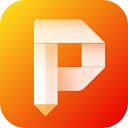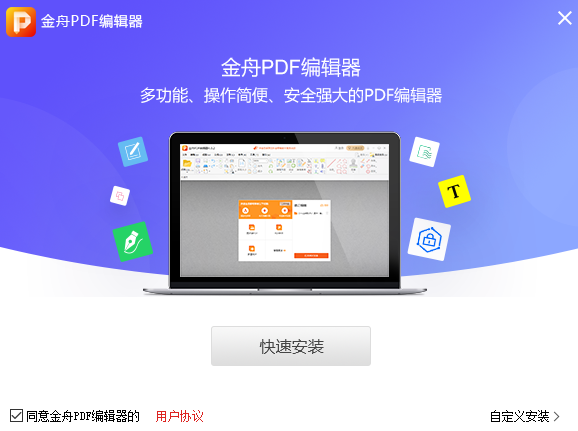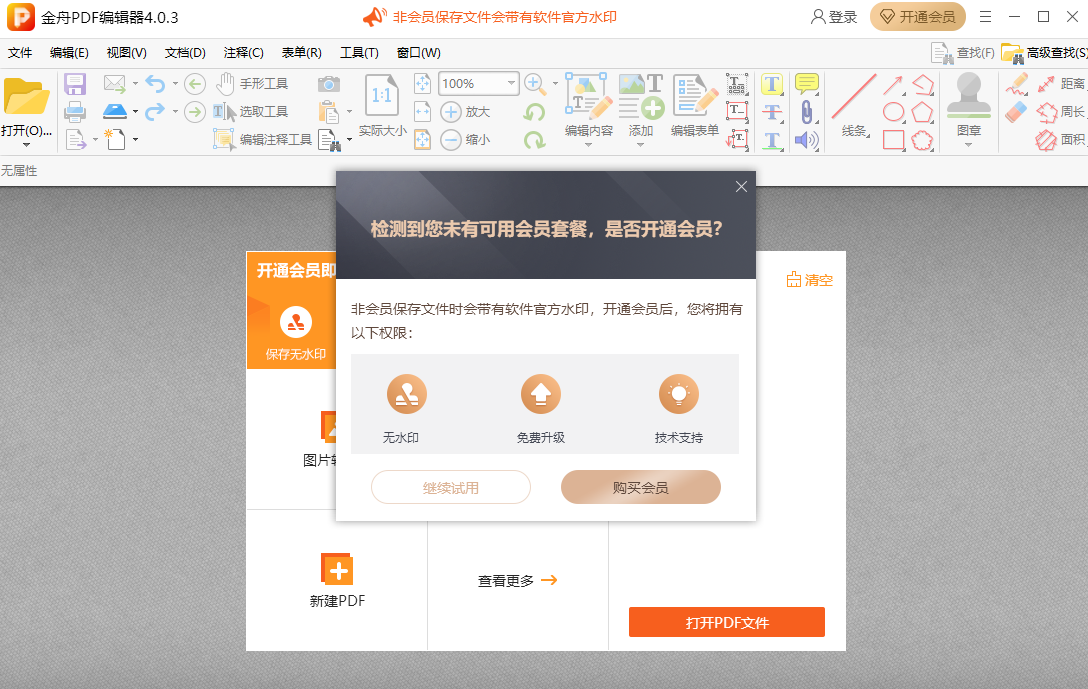金舟PDF编辑器是一款能轻松修改PDF文字和图片以及页面的编辑软件,金舟PDF编辑器支持PDF阅读、编辑、添加以及水印去除、修改、加批注等功能,是一款全能型的PDF编辑器,除此之外,金舟PDF编辑器还有文本修改、图片替换、文档合并、文档拆分、内容擦除、内容加密、手写签名等功能,赶快下载体验吧!
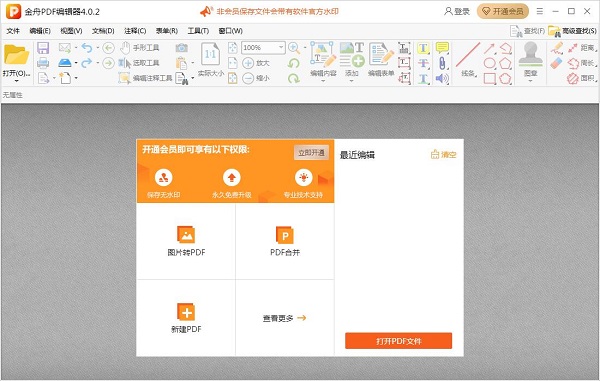
金舟PDF编辑器软件功能
1、快速编辑/查找功能
功能非常强大,你可以使用它轻松编辑PDF文本或图表,修改文字大小,颜色,添加图片、文字、水印等,完全像Word一样,可以随心所欲编辑PDF。 查找功能位于左侧,点击“查找搜索”按钮,输入关键字,即可帮你快速定位到关键字页面。 需要注意的是,如果你修改或查找PDF文档的文字,一定要确保PDF文档不是扫描件(PDF扫描件文字是图像格式),也没有加密或者添加数字签名等。
2、创建及阅览功能
使用金舟pdf编辑器可以创建一个新的空白PDF,也可以在原PDF文档插入新页面,选择“页面”-“插入空白页”增加PDF文档的页数。金舟pdf编辑器也提供了多种阅读模式,点击左侧的“页面”小图标,会预览所有页面,可以直接跳到指定页面。也可以选择“查看”-“页面显示”,支持单页查看、双页查看、滚动查看、旋转页面,也可以全屏模式阅读PDF,可设置为电脑默认的pdf阅读器哦! 在“页面”选项下,你还可以轻松实现删除、提取、裁剪、替换、分割页面,还具有合并PDF、以及插入页眉页脚,页面背景等功能,非常全面。
3、文档注释功能
对于想给PDF文档添加注释的人来说,该软件将是您最佳的选择。它提供了非常完善的注释工具和绘制标记,你可以添加文字、线条、形状标记、高亮标注等,在阅读PDF电子书时,可以很轻松做读书笔记。 在左侧有创建书签功能,你可以选择给某个PDF页面添加书签,也可以标注正在读的某一页,方便又快捷。
4、PDF转换功能
作为一款PDF编辑器,金舟pdf编辑器具有的PDF转换功能也是一大亮点。工作中难免会遇到需要将PDF转换成其他格式文件,此工具提供将PDF文件转换成Word、Excel、PPT、 HTML、图片等格式。 除了以上功能,金舟pdf编辑器还具有设置表单、电子签名、加密、移除密码等功能。
5、OCR文字识别
最新版新增了OCR文字识别功能,可以将PDF扫描件(纸质版扫描成的PDF电子版本,本身是图片格式)可以识别成编辑文字内容的PDF文件。

金舟pdf编辑器删除文字方法
打开金舟PDF编辑器,然后点击“打开PDF文件”来导入需要编辑的PDF文档。
在菜单栏中选择“编辑内容”-“仅文本”选项,以便对文本进行编辑。
使用鼠标双击选中的文本,然后直接按键盘上的删除键来删除文本。
如果需要删除的是整个文本框,可以选中文本框后单击鼠标右键选择“删除”,或者按住“Ctrl”键选择多个文本框进行删除。
完成编辑后,记得保存文档。
此外,如果文档有加密部分,可能需要先使用“福昕保护大师”或其他工具进行解密,才能进行编辑。
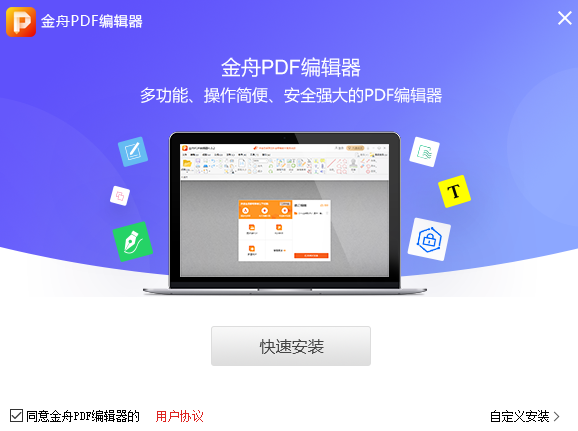
金舟PDF编辑器软件特色
1、快速编辑功能
金舟pdf编辑器为用户提供友好的界面及多样化的PDF编辑功能。您可以使用它轻松编辑文本/图表、压缩PDF、添加图片、文字、水印及PDF页面管理。无论对个人用户还是企业用户来讲,裨益颇多。
2、修改PDF文字
使用此PDF编辑软件,您可以重构PDF中的文本及图表内容;文字颜色、大小;插入矩形框链接即可快速开启文件及网页,或直接定位到某个页面。
3、添加文本及图片
对于想要对pdf文件新增内容的用户来讲,该PDF编辑器可以让您在任意位置插入文本及图片。
4、分割及合并页面
还为您提供PDF页面管理功能。您可以将PDF文件分割成多个页面、删除、插入及旋转页面。同时,还可以自定义页面样式,如修改/增加页眉、页脚、背景等。
5、添加水印
如果您想要创建个性化的PDF文件,此软件中的添加水印功能,能够让您轻松添加及移除文本及图片水印。
6、高级编辑选项
注释:对文本添加下划线及高光、插入备注及对PDF文件添加标注。
7、查找、加密PDF及打印PDF
金舟pdf编辑器是集查找、加密及打印PDF功能于一体的软件。使用它,您可以轻松查找PDF文件中需要的内容了,并且便捷的加密功能有效保证您的文档私密性,当然您也可以随时打印PDF文件。
8、便捷的查找功能
查找功能方便快捷,随时查找需要的内容,精确定位,提高学习、办公效率。
9、加密PDF文件
它的加密功能简单易操作,满足您对文档安全及私密性的需求。
10、PDF转换全家桶
此PDF编辑工具内置转换功能,它能够帮您将PDF转换为Word、Excel、HTML、Text、PPT等。转换完成的文件能够保留原始数据、样式及布局。
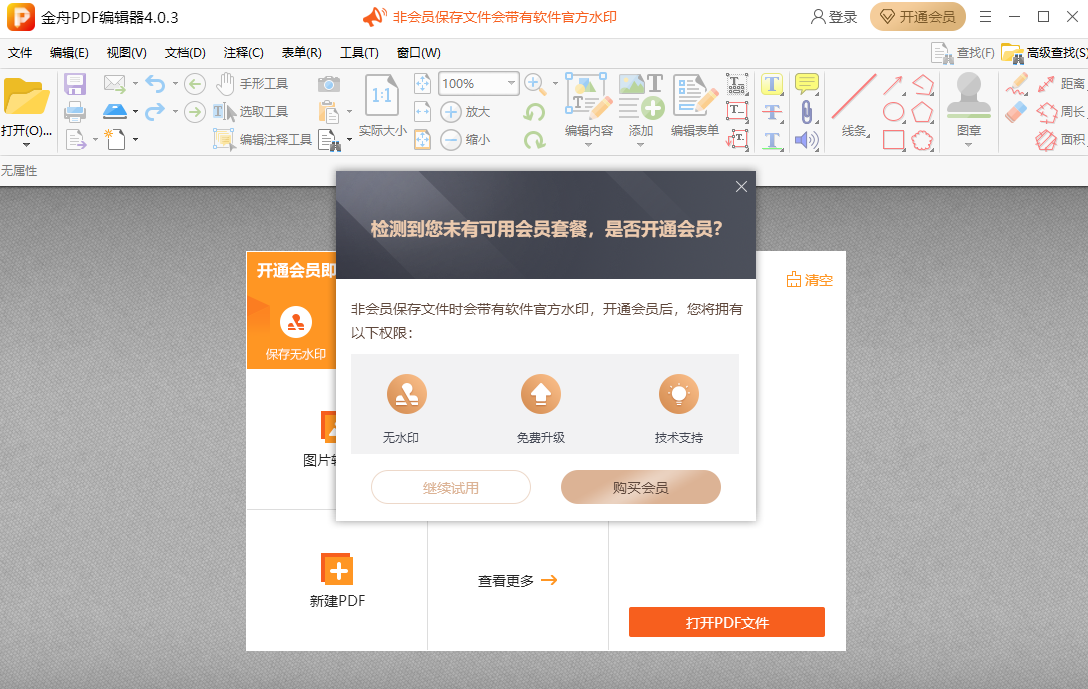
金舟PDF编辑器使用方法
1、创建文件
利用本编辑器编辑的文档统一为PDF格式,分别支持以下几种方式创建:
(1)打开原有PDF
如果需要对原有的PDF进行二次编辑,点击“打开PDF文件”选择文档进行编辑;
(2)创建空白PDF
点击“新建PDF”可创建一个新的空白文档;
(3)组合文件为PDF
支持将图片、word、ppt、txt等格式文档组合成一个新的PDF文件;
2、保存
编辑好文档后,点击“文件”可选择保存、另存为、另存为副本等保存方式;
3、在PDF文档中添加辅助线
首先,点击选择“打开PDF文件”将需要编辑的文档打开;
接着,点击选择“视频”中的显示,勾选“显示标尺”和“显示辅助线”两个选项,在页面中就能看到标尺工具啦;
在上方标尺中单击鼠标左键,就能拖拽出辅助线,不限数量,可一直拖拽出辅助线;
需要想要修改或删除,则在标尺中选择辅助线,单击鼠标右键就能修改啦!
4、编辑表格数据
双击打开软件,在这里点击“打开PDF文件”,选择需要编辑的文档;
如果PDF中的表格只是普通的表格,那么可通过“添加”-“添加文本工具”,将内容填写进单元格里;单击需要编辑的位置,输入文字即可;
在“编辑内容”模式下,可自定义拖动文字位置,完成后,记得点击保存哦!